xlsx文件打不开如何解决, 简单帮你快速的打开xlsx文件的方法
时间:2017-07-04 来源:互联网 浏览量:
今天给大家带来xlsx文件打不开如何解决,,简单帮你快速的打开xlsx文件的方法,让您轻松解决问题。
xlsx文件怎么打开呢?我想这个问题肯定困扰了一部分人。Excel 2003或之前的版本保存的表格默认格式一般是“xls”的后缀名,那么“xlsx”的后缀又是什么文件呢;那是什么程序生成出来的呢?其实xlsx文件也是Excel生成出来文件后缀,只不过是Excel 2007、Excel 2010以及即将发布的Excel 2013以上版本默认的文件后缀。xlsx文件在Excel 2003和之前的版本中是无法打开的,只有Excel2007和以上版本才可以打开使用。
有些朋友电脑上使用的是Excel 2003,但是经常会接触到一些“xlsx文件”却无法打开,这个问题该如何解决呢,xlsx文件怎么打开呢?其实对这种问题有N种解决方法,下面一起来看看吧! 一、使用在线打开xlsx文件 网易文档查看:http://doc.163.com/viewer/ 它不仅仅可以打开xlsx文件,还可以打开: Office系列:doc, docx, ppt, pptx, xls, xlsx Adobe系列:pdf 图片系列:jpg, png, bmp, gif 代码系列:java, jsp, js, c, cpp, h, hpp, py, cs, sh, css 以上这些后缀名文件都可以在“网易文档查看”中打开,大家赶紧去试试吧! 二、下载安装Office兼容包即可 这是微软推出的一款兼容软件,安装Office兼容包以后你就可以通过使用Excel2003来打开和编辑xlsx文件了。 下载地址:http://www.microsoft.com/downloads/zh-cn/details.aspx?displaylang=zh-cn&FamilyID=941b3470-3ae9-4aee-8f43-c6bb74cd1466 三、将xlsx文件转换成xls文件 在装有Excel 2007或以上版本的电脑上将xlsx转成xls格式的文件,我们就可以用Excel 2003打开了。操作如下: 进入Excel 2007以后单击“Office按钮”在弹出的下拉菜单中选择“另存为”,然后选“Excel97-2003工作簿”就可以将xlsx文件保存为xls格式的文件了。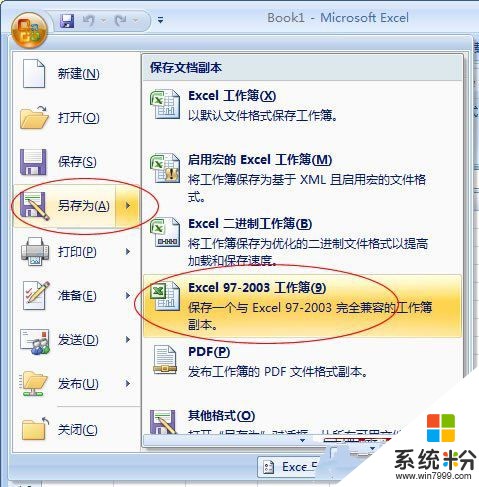 好了,现在该知道xlsx怎么打开了吧?以上三种方法都非常不错,而且简单实用,你可以随便选择一种!
好了,现在该知道xlsx怎么打开了吧?以上三种方法都非常不错,而且简单实用,你可以随便选择一种!
以上就是xlsx文件打不开如何解决,,简单帮你快速的打开xlsx文件的方法教程,希望本文中能帮您解决问题。
我要分享:
相关教程
- ·xlsx怎么打开这个文件 XLSX文件如何打开转为PDF
- ·xlsx文件用什么打开 xlsx文件打开步骤
- ·电脑里面的压缩文件要如何打开 简单几步让你打开压缩文件
- ·exe文件打不开的原因/exe文件打不开如何解决 exe文件打不开的原因/exe文件打不开怎么解决
- ·电脑 zip文件打不开如何解决 电脑打不开zip文件的解决方法
- ·如何解决word2013打不开pdf文件? 解决word2013打不开pdf文件的方法?
- ·戴尔笔记本怎么设置启动项 Dell电脑如何在Bios中设置启动项
- ·xls日期格式修改 Excel表格中日期格式修改教程
- ·苹果13电源键怎么设置关机 苹果13电源键关机步骤
- ·word表格内自动换行 Word文档表格单元格自动换行设置方法
电脑软件热门教程
- 1 解决发动车时抖动、发动机亮黄灯有哪些步骤 怎么解决发动车时抖动、发动机亮黄灯
- 2 微信删除聊天记录方法 微信怎么删除聊天记录(史上最全)
- 3 文件在c盘怎么移到d盘 C盘文件夹移动到D盘的步骤
- 4如何截取取超过屏幕尺寸的长图? 截取取超过屏幕尺寸的长图的方法有哪些?
- 5360浏览器今日特卖如何删除 360浏览今日特卖删除教程 360浏览器今日特卖删除 的步骤
- 6短信验证码APP的原理是什么 正规的短信验证码平台是哪个
- 7怎样操作飞跃手机空号筛选软件平台 操作飞跃手机空号筛选软件平台的方法
- 8台式电脑屏幕锁屏怎么设置 怎么在台式电脑上设置定时一键锁屏
- 9word文档自动拼写检查功能怎么取消
- 10电脑的文件怎么传到手机上 如何将电脑上的文件发送到手机
